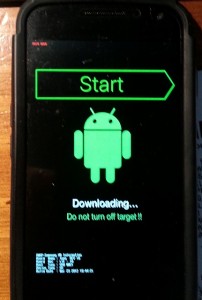Aunque no existe un método oficial para resetear Android en el Asus Padfone Infinity 2, su larga comunidad de usuarios ha encontrado dos excelentes métodos alternativos para llevar a cabo este proceso y así regresar al equipo a su estado original.
Ambos métodos te llevarán al mismo resultado.
Si tienes acceso al menú de aplicaciones entonces el primer método te servirá perfectamente, en cambio, si el sistema operativo Android está dañado y no inicia correctamente el segundo método es para ti.
El segundo método también es funcional cuando activaste un patrón de bloqueo y no lo recuerdas.
Primer forma de resetear Android en el Asus Padfone Infinity 2
Las ventajas de resetear Android en el Asus Padfone Infinity 2 con este primer método son dos, el primero es que si tienes información y quieres respaldarla antes de restaurar el dispositivo puedes hacerlo de una forma muy simple con la aplicación G Cloud, la segunda ventaja es que en la pantalla final podrás elegir si quieres formatear la tarjeta extraíble de tu teléfono, sin más preámbulos, sigue estos pasos:
- Ingresa al menú de aplicaciones y selecciona Ajustes
- Toca en Respaldo y restauración, después dirígete a Restablecer datos de fábrica
- Presiona en Resetear teléfono y por ultimo presiona Borrar todo
Después de algunos minutos en los que el teléfono se reiniciará varias veces, veras la pantalla con los ajustes iniciales, ingrésalos y ya podrás usar el teléfono como recién salido de fábrica.
Segunda forma de resetear Android en el Asus Padfone Infinity 2
Aunque esta forma de resetear Android en el Asus Padfone Infinity 2 pueda parecer más complicada, no lo es, tan solo debes ingresar al menú de recuperación para restaurar tu teléfono a su modo inicial, sigue las indicaciones que te dejamos a continuación:
- Con el teléfono apagado presiona el botón de volumen menos, después, sin soltar, presiona también el botón de apagado, si lo haces bien veras un menú alternativo
- Muévete con el botón de volumen menos hasta “Recovery Mode”, usa el botón de apagado para acceder dicha opción (Si no pasa nada usa el botón de volumen más para confirmar)
- Cuando entres al menú de recuperación usa nuevamente los botones de volumen para ir hasta “Wipe data/Factory reset”, después selecciona “Yes – Delete all user data” y confirma nuevamente
- Una vez terminado el proceso presiona el botón de apagado para confirmar la opción “Reboot System Now”, espera a que el dispositivo reinicie de manera adecuada
A este punto debes tener el Asus Padfone Infinity 2 totalmente restaurado de fábrica, si no es así es que has fallado en el método para resetear Android, en cuyo caso te recomendamos ir a la sección de comentarios para ayudarte a terminar de manera correcta.